
плазмоиды являются очень важной опорой KDE поскольку они обеспечивают море функциональных возможностей для рабочего стола и панели. Некоторые из них включены в установку по умолчанию, а другие необходимо устанавливать вручную.
В этом посте мы увидим, как добавить плазмоиды уже установлен в нашей системе, что просто, но иногда не так очевидно для тех пользователей, которые впервые переходят в среду рабочего стола, основанную на библиотеках QT.
Добавление плазмоидов на рабочий стол
Первое, что нам нужно сделать, это разблокировать графические элементы. Для этого вторично щелкните по стол а затем перейдите к варианту Разблокировать графические элементы.
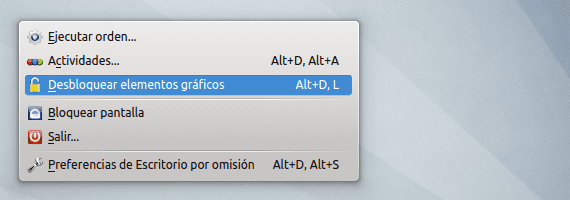
Как только это будет сделано, просто перейдите к Добавить графические элементы. Возможность добавить новые панели, как видно на следующем изображении:
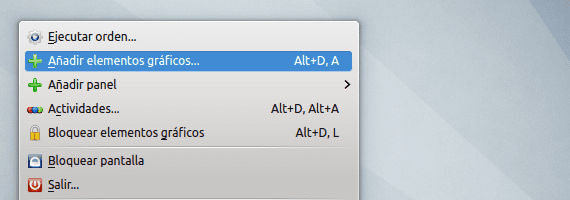
В селекторе графических элементов мы можем искать плазмоиды по имени.
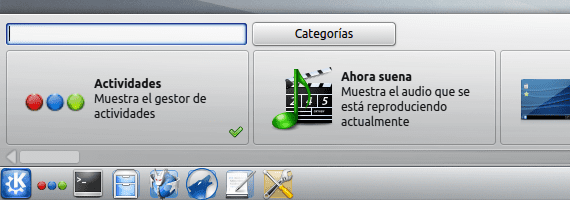
Или по категории.
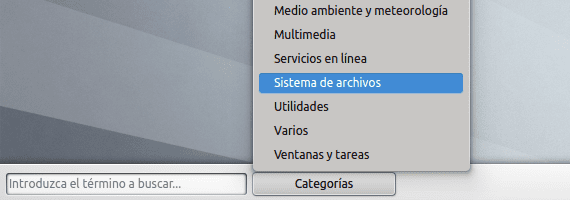
Как только плазмоид, который мы хотим использовать, будет найден, просто дважды щелкните его, чтобы добавить на рабочий стол. В нашем случае мы добавим плазмоид Папка вид.
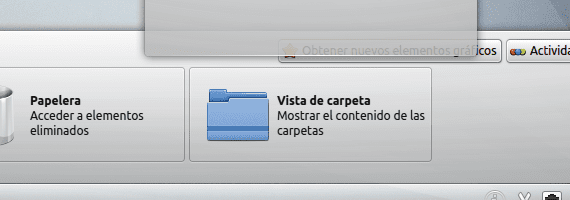
Уже добавлено это выглядит так:
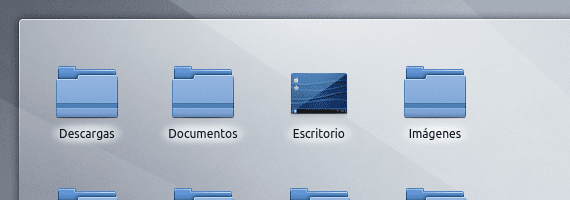
После того, как мы добавили плазмоиды по нашему выбору, нам просто нужно закрыть селектор и, если мы хотим, блокировать графические элементы еще раз, чтобы они не сдвинулись с места.
Добавление плазмоидов на панель
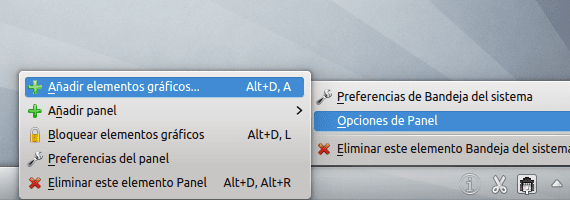
Чтобы добавить плазмоиды в панель Вы должны выполнить те же шаги, которые описаны выше, хотя вам придется разблокировать графические элементы на панели, вторично щелкнув по ней, а затем перейдя в Параметры панели → Разблокировать графические элементы. Остальное делается точно так же.
Больше информации - Скрыть строки заголовка в KDE, Установите KDE SC 4.9.1 на Kubuntu 12.04.